上机操作文档
C5-培训环境上机练习步骤文档
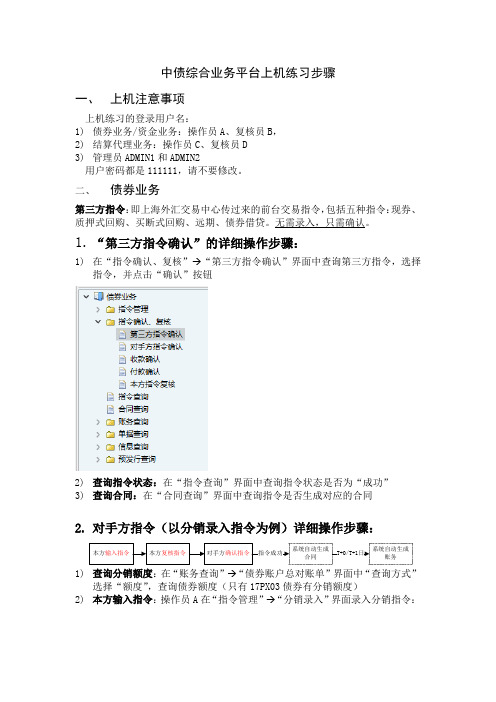
中债综合业务平台上机练习步骤一、上机注意事项上机练习的登录用户名:1)债券业务/资金业务:操作员A、复核员B,2)结算代理业务:操作员C、复核员D3)管理员ADMIN1和ADMIN2用户密码都是111111,请不要修改。
二、债券业务第三方指令:即上海外汇交易中心传过来的前台交易指令,包括五种指令:现券、质押式回购、买断式回购、远期、债券借贷。
无需录入,只需确认。
1.“第三方指令确认”的详细操作步骤:1)在“指令确认、复核”→“第三方指令确认”界面中查询第三方指令,选择指令,并点击“确认”按钮2)查询指令状态:在“指令查询”界面中查询指令状态是否为“成功”3)查询合同:在“合同查询”界面中查询指令是否生成对应的合同2.对手方指令(以分销录入指令为例)详细操作步骤:1)查询分销额度:在“账务查询”→“债券账户总对账单”界面中“查询方式”选择“额度”,查询债券额度(只有17PX03债券有分销额度)2)本方输入指令:操作员A在“指令管理”→“分销录入”界面录入分销指令:3)本方复核指令:复核员B 在“指令确认、复核”→“本方指令复核”界面中选择指令并点击“确认”按钮 4)对手方确认指令:通知对手方在“指令确认、复核”→“对手方指令确认”界面中确认指令 5)查询指令状态:在“指令查询”界面中查询指令状态是否为“成功” 6)查询合同:在“合同查询”界面中查询指令是否生成对应的合同三、 资金汇出使用中债综合业务系统桌面客户端中的资金系统,资金汇出功能完成汇出业务,可将债券结算资金专户上的有效余额根据结算成员预先指定的“资金汇出”业务清算资料汇往成员商业银行资金账户上。
1. 汇出资金:操作员A 在“资金汇划”→“资金汇出”界面中点击“添加”,系统会自动带出收付款账号信息,只需输入“金额”和“附言”即可产生待复核记录:2. 复核:操作员B 进入该界面后,选择该笔待复核记录,点击“复核”后进入复核界面,输入“金额”后提交即可。
通用技术上机操作流程

通用技术上机操作流程下载温馨提示:该文档是我店铺精心编制而成,希望大家下载以后,能够帮助大家解决实际的问题。
文档下载后可定制随意修改,请根据实际需要进行相应的调整和使用,谢谢!并且,本店铺为大家提供各种各样类型的实用资料,如教育随笔、日记赏析、句子摘抄、古诗大全、经典美文、话题作文、工作总结、词语解析、文案摘录、其他资料等等,如想了解不同资料格式和写法,敬请关注!Download tips: This document is carefully compiled by theeditor. I hope that after you download them,they can help yousolve practical problems. The document can be customized andmodified after downloading,please adjust and use it according toactual needs, thank you!In addition, our shop provides you with various types ofpractical materials,such as educational essays, diaryappreciation,sentence excerpts,ancient poems,classic articles,topic composition,work summary,word parsing,copy excerpts,other materials and so on,want to know different data formats andwriting methods,please pay attention!1. 准备工作确认计算机设备正常运行,包括显示器、键盘、鼠标等。
计算机二级上机 (4)
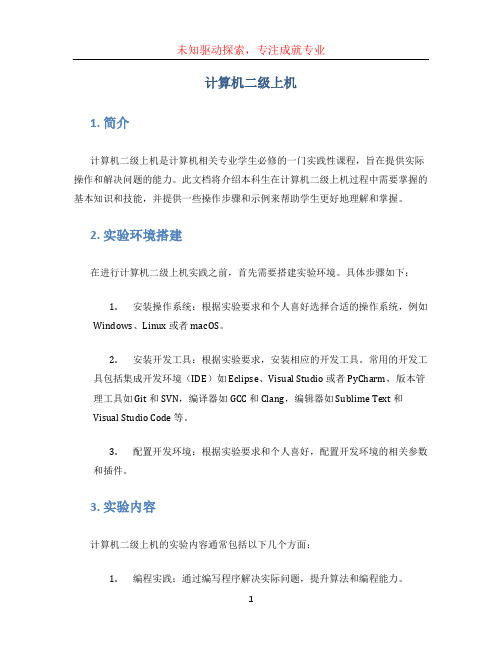
计算机二级上机1. 简介计算机二级上机是计算机相关专业学生必修的一门实践性课程,旨在提供实际操作和解决问题的能力。
此文档将介绍本科生在计算机二级上机过程中需要掌握的基本知识和技能,并提供一些操作步骤和示例来帮助学生更好地理解和掌握。
2. 实验环境搭建在进行计算机二级上机实践之前,首先需要搭建实验环境。
具体步骤如下:1.安装操作系统:根据实验要求和个人喜好选择合适的操作系统,例如Windows、Linux 或者 macOS。
2.安装开发工具:根据实验要求,安装相应的开发工具。
常用的开发工具包括集成开发环境(IDE)如 Eclipse、Visual Studio 或者 PyCharm,版本管理工具如 Git 和 SVN,编译器如 GCC 和 Clang,编辑器如 Sublime Text 和Visual Studio Code 等。
3.配置开发环境:根据实验要求和个人喜好,配置开发环境的相关参数和插件。
3. 实验内容计算机二级上机的实验内容通常包括以下几个方面:1.编程实践:通过编写程序解决实际问题,提升算法和编程能力。
2.数据库操作:学习和掌握数据库的基本操作,包括数据库的创建、表的设计、数据的增删改查等。
3.网络编程:了解网络通信原理,学习 Socket 编程、HTTP 协议和网络安全等知识。
4.操作系统:学习操作系统的基本原理和操作,包括文件管理、进程管理、内存管理等。
5.Web 应用开发:学习 Web 技术和开发框架,实现简单的 Web 应用。
4. 实验步骤在进行每个实验之前,都需要按照以下步骤进行操作:1.阅读实验要求和指导书:详细阅读实验要求和指导书,了解实验目标、内容和要求。
2.学习相关知识和技能:根据实验要求,学习相关的基础知识和技能,包括编程语言、数据库操作、网络通信等。
3.设计实验方案:根据实验要求,设计实验的具体方案,包括程序的结构、数据的表示方式、算法的选择等。
4.实现代码:使用所选的开发工具,按照实验方案实现代码逻辑,进行编写和调试。
(完整版)word2010上机操作题(要求、素材、样张).docx
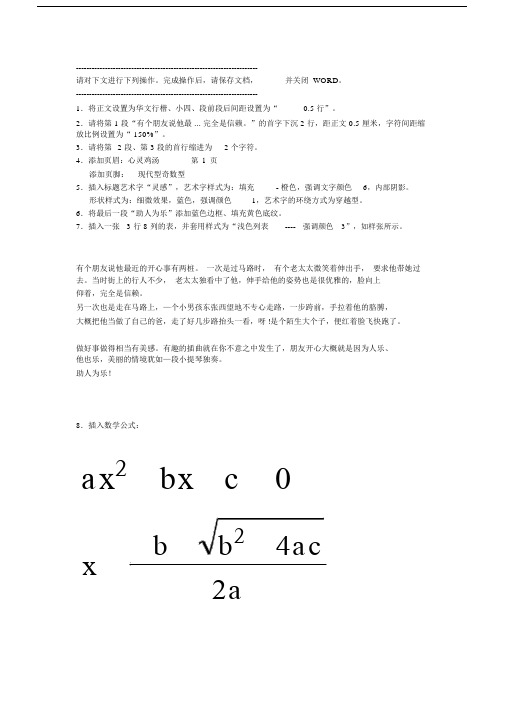
---------------------------------------------------------------------请对下文进行下列操作。
完成操作后,请保存文档,并关闭 WORD。
---------------------------------------------------------------------1.将正文设置为华文行楷、小四、段前段后间距设置为“0.5 行”。
2.请将第 1 段“有个朋友说他最 ... 完全是信赖。
”的首字下沉 2 行,距正文 0.5 厘米,字符间距缩放比例设置为“ 150%”。
3.请将第 2 段、第 3 段的首行缩进为 2 个字符。
4.添加页眉:心灵鸡汤第1页添加页脚:现代型奇数型5.插入标题艺术字“灵感”,艺术字样式为:填充- 橙色,强调文字颜色6,内部阴影。
形状样式为:细微效果,蓝色,强调颜色1,艺术字的环绕方式为穿越型。
6.将最后一段“助人为乐”添加蓝色边框、填充黄色底纹。
7.插入一张 3 行 8 列的表,并套用样式为“浅色列表----强调颜色3”,如样张所示。
有个朋友说他最近的开心事有两桩。
一次是过马路时,有个老太太微笑着伸出手,要求他带她过去。
当时街上的行人不少,老太太独看中了他,伸手给他的姿势也是很优雅的,脸向上仰着,完全是信赖。
另一次也是走在马路上,—个小男孩东张西望地不专心走路,一步跨前,手拉着他的胳膊,大概把他当做了自己的爸,走了好几步路抬头一看,呀 !是个陌生大个子,便红着脸飞快跑了。
做好事做得相当有美感。
有趣的插曲就在你不意之中发生了,朋友开心大概就是因为人乐、他也乐,美丽的情境犹如—段小提琴独奏。
助人为乐!8.插入数学公式:ax2bx c 0x b b24ac2a样张:。
贝朗+血糖监测上机操作流程
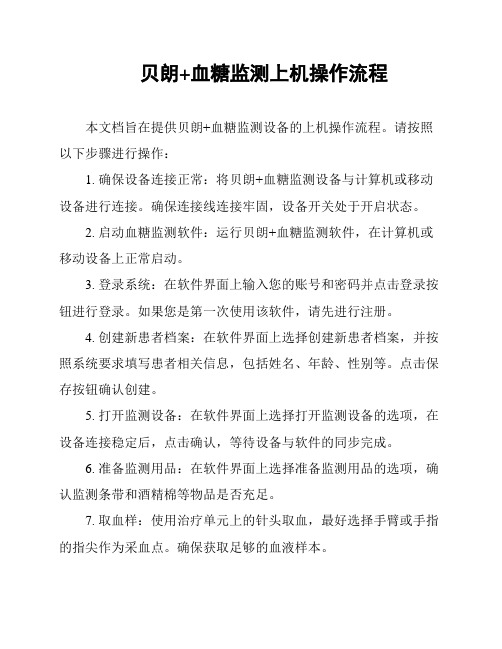
贝朗+血糖监测上机操作流程
本文档旨在提供贝朗+血糖监测设备的上机操作流程。
请按照以下步骤进行操作:
1. 确保设备连接正常:将贝朗+血糖监测设备与计算机或移动设备进行连接。
确保连接线连接牢固,设备开关处于开启状态。
2. 启动血糖监测软件:运行贝朗+血糖监测软件,在计算机或移动设备上正常启动。
3. 登录系统:在软件界面上输入您的账号和密码并点击登录按钮进行登录。
如果您是第一次使用该软件,请先进行注册。
4. 创建新患者档案:在软件界面上选择创建新患者档案,并按照系统要求填写患者相关信息,包括姓名、年龄、性别等。
点击保存按钮确认创建。
5. 打开监测设备:在软件界面上选择打开监测设备的选项,在设备连接稳定后,点击确认,等待设备与软件的同步完成。
6. 准备监测用品:在软件界面上选择准备监测用品的选项,确认监测条带和酒精棉等物品是否充足。
7. 取血样:使用治疗单元上的针头取血,最好选择手臂或手指的指尖作为采血点。
确保获取足够的血液样本。
8. 测量血糖:将采集的血液样本滴在监测条带上,确保完全覆盖试验区,并等待一定时间,直到屏幕显示测量结果。
9. 记录结果:将测量结果记录在监测软件中,以便后续参考和分析。
点击保存按钮确认记录。
10. 完成操作:将监测设备关机,并与计算机或移动设备断开连接。
关闭血糖监测软件。
以上为贝朗+血糖监测设备的上机操作流程。
在操作过程中,建议仔细阅读相关说明和用户手册,以确保安全和准确性。
如有问题或疑虑,请及时联系厂商或相关技术支持人员获取帮助。
计算机考试上机操作指南

计算机考试上机操作指南在计算机考试中,上机操作是一个不可忽视的重要环节。
合理的上机操作可以提高工作效率,确保任务的准确完成。
本文将详细介绍计算机考试上机操作的指南,以帮助考生更好地完成考试任务。
一、准备工作1. 确认考试要求:在考试前,仔细阅读考试指南和要求,了解考试内容、时间限制和必须的软件和工具。
2. 确保软硬件正常运行:在考试前,检查计算机硬件设备是否正常,确保电源供应稳定,硬盘空间充足,并安装所需的软件和驱动程序。
3. 确认网络连接:如果考试需要网络访问,确保网络连接正常,并能够稳定访问所需的网站和资源。
二、上机操作步骤1. 登录系统:按照要求,输入用户名和密码登录系统。
注意保护个人隐私,确保输入准确。
2. 导航到目标应用:根据考试要求,打开所需的应用程序,如文档编辑器、电子表格软件或编程环境等。
3. 任务执行:根据考试任务,准确地执行所需的操作。
确保理解任务要求,避免遗漏或错误操作。
4. 存储和备份:及时保存考试成果,并定期进行备份,以防止数据丢失。
5. 提交考试结果:按照考试要求,将完成的考试结果提交给考官,确保操作正确且完整。
三、注意事项1. 注意时间管理:根据考试的时间限制,合理安排时间,确保每个任务能在规定的时间内完成。
同时,留出一些时间进行复查和修改。
2. 仔细阅读问题:在执行任务之前,仔细阅读问题或要求。
对于复杂的问题,可以先进行思考和规划,然后再逐步实施。
3. 注意文件命名规范:在保存文件时,采用规范的命名方式,以便于查找和管理。
避免使用含有特殊字符或空格的文件名,以免造成不必要的麻烦。
4. 注意错误处理:如果在操作过程中出现错误,不要慌张,应冷静地分析错误的原因,并尝试找到解决办法。
如果无法解决,可以寻求考官的帮助。
深入分析:计算机考试上机操作的关键在于准备工作的充分和上机操作的细致执行。
首先,了解考试的要求和内容非常重要。
根据考试要求,安装所需的软件和工具,并确保电脑系统的良好运行。
贝朗+血压监测上机操作流程
贝朗+血压监测上机操作流程本文档旨在提供贝朗+血压监测设备的上机操作流程,以帮助用户正确使用该设备。
请按照以下步骤进行操作:1. 准备工作- 打开贝朗+血压监测设备的包装,确认设备完整无损。
- 确保设备已充电或连接电源适配器。
- 将血压监测设备与电脑通过USB数据线连接好。
2. 启动设备- 按下设备上的开关按钮,等待设备启动。
- 设备启动后,屏幕上会显示相关操作指导。
3. 运行贝朗+血压监测软件- 在电脑上打开贝朗+血压监测软件。
- 点击软件界面上的“连接设备”按钮。
软件将自动检测并连接到已连接的血压监测设备。
4. 设置测量参数- 在软件界面上选择合适的测量模式。
- 输入患者的相关信息,如姓名、年龄等。
- 根据医生的要求,设置特定的测量间隔和测量次数。
5. 开始测量- 确认设备和软件已成功连接后,点击软件界面上的“开始测量”按钮。
- 患者应在操作人员的指导下正确佩戴血压袖带。
- 设备将自动开始测量,并实时显示测量结果。
6. 结束测量- 测量完成后,点击软件界面上的“结束测量”按钮。
- 将血压袖带从患者的手臂上解除。
7. 保存和导出数据- 点击软件界面上的“保存数据”按钮,将测量结果保存到电脑。
- 如有需要,可以将数据导出为Excel或其他格式。
8. 断开设备连接- 测量完成后,点击软件界面上的“断开设备”按钮,断开血压监测设备与电脑的连接。
- 关闭贝朗+血压监测软件。
以上为贝朗+血压监测设备的上机操作流程。
请在使用设备前仔细阅读设备说明书,并按照操作流程正确操作。
如有任何问题或疑问,请联系相关技术支持部门。
办公自动化上机操作题(一)
办公自动化上机操作题(一)标题:办公自动化上机操作题(一)引言概述:随着信息技术的不断发展,办公自动化已成为现代办公环境中不可或者缺的一部份。
掌握办公自动化的基本操作技能对提高工作效率和质量具有重要意义。
本文将介绍办公自动化上机操作题的相关内容,匡助读者更好地掌握办公自动化的基本技能。
一、文字处理软件操作1.1 新建文档:打开文字处理软件,点击“文件”菜单,选择“新建”命令,即可新建一个空白文档。
1.2 文本编辑:在文档中输入文字内容,可以使用快捷键或者工具栏进行字体、字号、颜色等样式的设置。
1.3 保存文档:点击“文件”菜单中的“保存”命令,选择保存路径和文件名,即可将文档保存在指定位置。
二、电子表格软件操作2.1 创建表格:打开电子表格软件,点击“插入”菜单,选择“表格”命令,设置行数和列数,即可创建一个空白表格。
2.2 数据输入:在表格中输入数据,可以使用公式、函数等功能对数据进行计算和分析。
2.3 格式设置:通过点击工具栏中的各种按钮,可以对表格进行格式设置,包括字体、边框、颜色等。
三、演示文稿软件操作3.1 新建幻灯片:打开演示文稿软件,点击“文件”菜单,选择“新建”命令,即可新建一个空白幻灯片。
3.2 添加内容:在幻灯片中插入文字、图片、图表等内容,可以通过点击“插入”菜单实现。
3.3 设计布局:选择合适的幻灯片布局和主题样式,可以通过点击“设计”菜单进行设置。
四、邮件客户端操作4.1 邮件发送:打开邮件客户端,点击“写邮件”按钮,输入收件人地址、主题和正文内容,点击“发送”按钮即可发送邮件。
4.2 邮件接收:在收件箱中查看收到的邮件,可以阅读、回复或者转发邮件。
4.3 设置规则:通过设置邮件客户端的规则,可以自动将特定邮件分类或者转发到指定文件夹。
五、文件管理软件操作5.1 创建文件夹:打开文件管理软件,点击“新建文件夹”按钮,输入文件夹名称,即可创建一个新的文件夹。
5.2 文件复制:选择要复制的文件,点击“复制”按钮,选择目标位置,粘贴即可完成文件复制操作。
东方仿真软件上机操作快速入门
东方仿真软件上机操作快速入门
金自强
1 进入仿真操作界面
(1)开始→所有程序→运行相应东方仿真软件应用程序(化工单元为CSTS2007,大工段为常减压或合成氨全工段)
(2)仿真软件运行后进入“启动”界面:填写姓名、学号、教师指令站地址:hgyfz、机器号可不填→点击“局域网模式”
(3)进入“培训考核大厅”:选择“自由训练培训室”(用于日常培训或其它项目考试教室)→点击“连接”→确认登录信息后点击“确定”
(4)进入“培训参数选择”:选择“培训工艺”(例如离心泵单元)→选择“培训项目”(例如冷态开车)→点击“启动项目”按钮即进入仿真操作软件
(5)仿真操作软件包括两个窗口:“仿真操作窗口”和“操作质量评分系统”。
前者有“现场图画面”、“DCS图画面”等,供学员操作使用;后者有“操作步骤提示”,还可以浏览成绩。
2 重要文档
部分重要文档位于学生机以下路径:我的电脑→P:\CAI\东方仿真文档\
3 控制点位号含义。
永乐文档一体化通用软件上机操作流程
永乐文档一体化通用软件上机操作流程
一、启动系统、退出系统。
1、启动方式
双击桌面的快捷图标“永乐文档一体化通用软件”,输入姓名、口令(姓名:lams 口令:2000),点击确定进入系统。
2、退出系统
操作:单击框架窗口标题栏最右边的“X”。
二、根据国家档案局8号令,更改保管期为30年的设置。
操作:系统→系统维护→系统代码表维护→将5年改为30年,最后点击“保存”,“退出”。
三、文书档案(WD)目录的输入、打印(操作:进入系统后,点击WD,进入到文书档案操作状态)
1、“案卷级管理”即案卷目录的输入
案卷级管理“档号”:档号由四个部分组成即:单位全宗号(4位数)—年度(4位数)—目录号(3位数,001代表文书档案的永久、002代表长期、003代表短期)—案卷号(4位数);
对照档案案卷依次输入:案卷题名、起始日期、终止日期、页数、期限。
2、“文件级管理”的输入
(1)、卷内文件目录的输入即:乡镇2002年以前以“案卷”为单位整理文书档案的输入方法。
“档号”(前4个部分与“案卷级管理”中的“档号”相同,第5部分是案卷中的页码),然后依次输入页数、文号、责任者、题名、成文日期、期限。
(2)、归档文件目录的输入即:乡镇2002年以后以“件”为单位整理文书档案的输入方法。
归档文件档号:由5部分组成:本单位全宗号(4位0601 2006
1
党群类 永久 7。
- 1、下载文档前请自行甄别文档内容的完整性,平台不提供额外的编辑、内容补充、找答案等附加服务。
- 2、"仅部分预览"的文档,不可在线预览部分如存在完整性等问题,可反馈申请退款(可完整预览的文档不适用该条件!)。
- 3、如文档侵犯您的权益,请联系客服反馈,我们会尽快为您处理(人工客服工作时间:9:00-18:30)。
一、系统设置
1、注册系统(系统-注册-用户名(admin),密码为空)
2、设置操作员(权限-操作员-增加(多人进行多次增加)
-退出)
3、建立帐套admin(帐套-建立-
输入:)注意:启用日期2008-7
2(一旦启用不能更改)
行业性质:新企业会计制度
帐套主管:选201李丰
按行业性质预置科目(打钩)
是否应用帐套:否
4、设置权限
注:(设置权限是帐套主管201的责任)(帐套主管修改帐套资料,启动其他子系统)
1、系统-退出
2、系统-注册- 输入:201即李丰
3、启用总账GL,日期2008-7-1 (帐套-启用-GL总账)
4、权限-权限(例2-2)
单击202-增加-总账-双击审核凭证
3、数据备份与恢复:必须以系统管理员的身份注册
后才能进行备份和恢复。
(帐套-输出;帐套-引入)二、帐套初始化(001的工作)
(一)基础设置
1、设置部门档案和职员档案例2-3
基础设置-机构设置-部门档案。
(点击增加-输入部门编码、部门名称、部门属性、负责人暂不输入-保存)
基础设置-机构设置-职员档案
基础设置-机构设置-部门档案(点击个部门并修改,选择个部门负责人并保存)
2、设置客户档案和供应商档案例2-4
基础设置-往来单位-客户档案(选定00无分类-增加-输入信息-保存)
基础设置-往来单位-供应商档案
3、设置结算方式例2-10
基础设置-收付结算-结算方式(输入并保存)
基础设置-收付结算-开户银行(输入后必须按回车或者点击增加才能保存)
4、设置凭证类型例2-9
基础设置-财务-凭证类别-(记账凭证)
5、设置会计科目例2-6 例2-7
基础设置-财务-会计科目(增加-确定)
注:1、结合例题2-7选定辅助核算类型
2、确定科目的余额方向
6、录入期初余额
总账-设置-期初余额
注:1、年初余额由系统自动计算
2、书本未交增值税为借方余额,而数据录入时显
示贷方余额,应该在贷方余额前加上负号,代
表借方余额。
本年利润同理,在余额前加负号
3、输入时,必须在最明细科目下录入金额。
第四章银行对账
一、银行对账001-登陆日期31日
1、录入银行期初额
现金-设置-银行期初录入
2、录入银行对账单
现金-现金管理-银行对账-银行对账单(表4-1)3、银行对账
现金-现金管理-银行账-银行对账(进行自动对账和手动对账)
4、银行余额调整表(双击或点查看)表4-3
三、自动转账
(一)转账定义:002或001
总账-期末-转账定义-自定义
序号1、2、3自定义转账
序号4、5期间损益
序号6对应结转
(二)转账生成(002)
1、总账-期末-转账生成
自定义转账:序号1、2、3生成凭证(日期为期末并保存)
换001审核-记账
期间损益:序号4、5-生成凭证-换001审核-记账
对应结转:序号6-生成凭证-换001审核-记账
注:结转存在先后顺序
转账先定义后生成凭证
2、结转(001)
总账-期末-结转
第五章会计报表的初始设置
一、新建空白报表
1、新建-空报表-格式-表尺寸(行数41,列数6)
2、画表格线:选定区域-格式-区域划线-网线
3、设置行高列宽:选定行或列-格式-行高/列宽
4、定义组合单元:选定区域-格式-组合单元-整体组合
5、输入固定内容(标题、表头、表体、表尾等)
6、设置单元格式(字体、对齐方式、数据格式等)
7、定义报表关键字
选定单元格-数据-关键字-设置-逐次选定(单位名称-年-月-日)
点击数据-关键字-偏移(年月日)
点击数据-关键字-取消(可以取消关键字)
二、定义公式
1、可以采用向导输入或者直接输入(符号必须是英
文半角状态)还可以两种方法一起使用
2、切换格式
在左下角:格式—数据
数据-帐套初始化(选定帐套号及会计年度)3、数据-关键字-录入。
